hkcmd คืออะไร?
เผยแพร่แล้ว: 2021-10-12
hkcmd คืออะไร? เหตุใดกระบวนการนี้จึงทำงานอยู่เสมอในตัวจัดการงาน hkcmd.exe เป็นภัยคุกคามความปลอดภัยหรือไม่ ปลอดภัยหรือไม่ที่จะปิดเนื่องจากใช้ทรัพยากร CPU โมดูล hkcmd: ฉันควรลบหรือไม่ คำตอบสำหรับคำถามเหล่านี้ทั้งหมดจะพบได้ที่นี่ ผู้ใช้หลายคนรายงานว่ากระบวนการ hkcmd.exe เริ่มทำงานอัตโนมัติทุกครั้งที่เข้าสู่ระบบ แต่พวกเขาอาจสับสนกับ hkcmd executable ดังนั้นอ่านต่อเพื่อหาข้อมูลเพิ่มเติม

สารบัญ
- hkcmd คืออะไร?
- บทบาทของโมดูล hkcmd
- hkcmd.exe เป็นภัยคุกคามด้านความปลอดภัยหรือไม่
- ข้อผิดพลาด hkcmd.exe บน Windows PC คืออะไร
- ปัญหาทั่วไปกับโมดูล hkcmd
- โมดูล hkcmd: ฉันควรลบหรือไม่
- ปิดใช้งานโมดูล hkcmd เมื่อเริ่มต้น
- วิธีการเอาออก hkcmd.exe
- วิธีที่ 1: ถอนการติดตั้งจากโปรแกรมและคุณลักษณะ
- วิธีที่ 2: ถอนการติดตั้งจากแอพและคุณสมบัติ
hkcmd คืออะไร?
ไฟล์ปฏิบัติการ hkcmd นั้นเป็นล่ามฮ็อตคีย์ที่เป็นของ Intel Hotkey Command ย่อมาจาก HKCMD โดยทั่วไปจะพบในชิปเซ็ตไดรเวอร์ Intel 810 และ 815 ผู้ใช้หลายคนเชื่อว่าไฟล์ hkcmd.exe เป็นของไฟล์ระบบปฏิบัติการ Windows แต่นั่นไม่เป็นความจริง! ไฟล์นี้มักจะทำงานทุกครั้งที่เริ่มต้นระบบผ่านหน้าต่างที่มองไม่เห็น ไฟล์ hkcmd.exe ไม่จำเป็นสำหรับ Windows และคุณสามารถลบออกได้หากจำเป็น จะถูกเก็บไว้ใน โฟลเดอร์ C:\Windows\System32 ขนาดไฟล์อาจแตกต่างกันตั้งแต่ 77,824 ไบต์ถึง 173592 ไบต์ ซึ่งค่อนข้างใหญ่และทำให้มีการใช้งาน CPU มากเกินไป
- วิดีโอทั้งหมดที่รองรับปุ่มลัดนั้นควบคุมโดย ไฟล์ hkcmd.exe ใน Windows 7 หรือเวอร์ชันก่อนหน้า ที่นี่ ไดรเวอร์ของ Intel Common User Interface รองรับบทบาทกับการ์ดกราฟิกและหน่วยประมวลผลกราฟิกของระบบของคุณ
- สำหรับ Windows 8 หรือรุ่นที่ใหม่กว่า ฟังก์ชันเหล่านี้ดำเนินการโดย ไฟล์ Igfxhk.exe
บทบาทของโมดูล hkcmd
คุณสามารถใช้ คุณสมบัติต่างๆ ที่กำหนดเอง ของกราฟิกการ์ด Intel ได้โดยใช้ไฟล์ hkcmd.exe ตัวอย่างเช่น หากคุณเปิดใช้งานไฟล์ hkcmd.exe บนระบบของคุณ ให้กด Ctrl+Alt+F12 พร้อมกัน คุณจะเข้าสู่ แผงควบคุมกราฟิกและสื่อของ Intel ของการ์ดกราฟิกของคุณ คุณไม่จำเป็นต้องเลื่อนดูชุดการคลิกเพื่อไปยังตัวเลือกนี้ ดังที่แสดงด้านล่าง
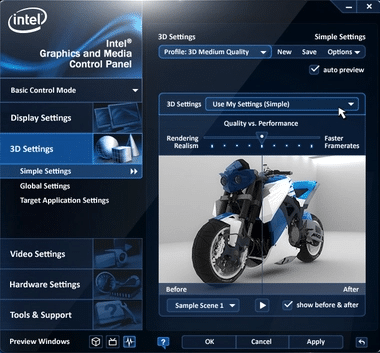
อ่านเพิ่มเติม: วิธีหมุนหน้าจอคอมพิวเตอร์ของคุณ
hkcmd.exe เป็นภัยคุกคามด้านความปลอดภัยหรือไม่
โดยทั่วไป ไฟล์ hkcmd.exe ได้รับการตรวจสอบทางเทคนิคโดย Intel และเป็นไฟล์ของแท้ อย่างไรก็ตาม อัตรา ภัยคุกคามยังคงเป็น 30% ระดับการคุกคามของไฟล์ hkcmd.exe ขึ้นอยู่กับตำแหน่ง ที่วางอยู่ภายในระบบ ดังที่อธิบายไว้ในตารางด้านล่าง:
| ไฟล์ | ที่ตั้ง | ภัยคุกคาม | ขนาดไฟล์ |
| hkcmd.exe | โฟลเดอร์ย่อยของโฟลเดอร์โปรไฟล์ผู้ใช้ | อันตราย 63% | 2,921,952 ไบต์ 2,999,776 ไบต์ 420,239 ไบต์หรือ 4,819,456 ไบต์ |
| โฟลเดอร์ย่อยของ C:\Windows | อันตราย 72% | 192,512 ไบต์ | |
| โฟลเดอร์ย่อยของ C:\Program Files | 56% อันตราย | 302,080 ไบต์ | |
| โฟลเดอร์ C:\Windows | อันตราย 66% | 77,824 ไบต์ |
- ไวรัส: Win32 / Sality.AT
- TrojanDownloader:Win32 / Unruy.C
- W32.Sality.AE เป็นต้น
หากคุณเผชิญกับภัยคุกคามด้านความปลอดภัย เช่น การติดไวรัส ให้เริ่มตรวจสอบระบบโดยตรวจสอบว่าไฟล์ hkcmd.exe สามารถเรียกใช้ชุดคีย์ลัดใน Intel Graphical Processing Unit ได้หรือไม่ ทำการสแกนไวรัสหรือสแกนมัลแวร์ หากคุณเริ่มประสบปัญหากับการทำงานของระบบ
ข้อผิดพลาด hkcmd.exe บน Windows PC คืออะไร
คุณอาจพบข้อผิดพลาดต่างๆ ที่เกี่ยวข้องกับไฟล์ hkcmd.exe ซึ่งอาจส่งผลต่อประสิทธิภาพกราฟิกของพีซี Windows ของคุณ ปัญหาที่พบบ่อยที่สุดคือ:
- สำหรับ Intel 82810 Graphics and Memory Controller Hub (GMCH)/ Intel 82815 Graphics Controller: คุณอาจพบข้อความแสดงข้อผิดพลาด: Cannot find c:\\winnt\\system\\hkcmd.exe สิ่งนี้บ่งชี้ว่ามีข้อผิดพลาดในไดรเวอร์ฮาร์ดแวร์ของคุณ พวกเขาอาจเกิดขึ้นเนื่องจากการโจมตีของไวรัส
- สำหรับเครื่องพีซีแบบเก่า: ในกรณีนี้ คุณอาจพบ ว่าไฟล์ HKCMD.EXE เชื่อมโยงกับข้อความแสดงข้อผิดพลาดการส่งออก HCCUTILS.DLL:IsDisplayValid ที่หายไป แต่ข้อผิดพลาดนี้ค่อนข้างหายากในเดสก์ท็อปและแล็ปท็อปเวอร์ชันใหม่กว่า
ปัญหาทั่วไปกับโมดูล hkcmd
- ระบบอาจขัดข้องบ่อยขึ้นทำให้ข้อมูลสูญหาย
- อาจรบกวนเซิร์ฟเวอร์ Microsoft และบางครั้งอาจทำให้คุณไม่สามารถเข้าถึงเว็บเบราว์เซอร์ได้
- ใช้ทรัพยากร CPU เป็นจำนวนมาก จึงทำให้ระบบล่าช้าและปัญหาการแช่แข็ง
อ่านเพิ่มเติม: วิธีแก้ไข Avast Web Shield ไม่เปิดขึ้น

โมดูล hkcmd: ฉันควรลบหรือไม่
ไม่จำเป็นต้องลบไฟล์ hkcmd ในระบบของคุณ เป็นส่วนประกอบที่ผสานรวมของ Intel และการถอดออกอาจส่งผลให้เกิดปัญหาความไม่เสถียรของระบบ ดังนั้น ให้ลบโมดูล hkcmd ออกจากอุปกรณ์ของคุณก็ต่อเมื่อโปรแกรมป้องกันไวรัสของคุณตรวจพบว่าเป็นไฟล์ที่เป็นอันตราย หากคุณเลือกที่จะลบไฟล์ hkcmd.exe คุณจะต้องถอนการติดตั้ง Intel(R) Graphics Media Accelerator ออกจากระบบของคุณ
หมายเหตุ 1: คุณไม่แนะนำให้ลบไฟล์ hkcmd.exe ด้วยตนเอง เนื่องจากไฟล์อาจยุบ Intel Common User Interface
หมายเหตุ 2: หากไฟล์ hkcmd.exe ถูกลบหรือไม่มีอยู่ในระบบของคุณ คุณ จะไม่สามารถเข้าถึงทางลัด ได้
ปิดใช้งาน โมดูล hkcmd เมื่อเริ่มต้น
ทำตามขั้นตอนที่กำหนดเพื่อหยุดการเริ่มต้น hkcmd.exe ผ่านอินเทอร์เฟซ Intel Extreme Graphics:
1. กด Ctrl + Alt + F12 คีย์ ร่วมกันเพื่อไปที่ Intel Graphics and Media Control Panel
2. ตอนนี้ คลิกที่ ตัวเลือกและการสนับสนุน ดังที่แสดง
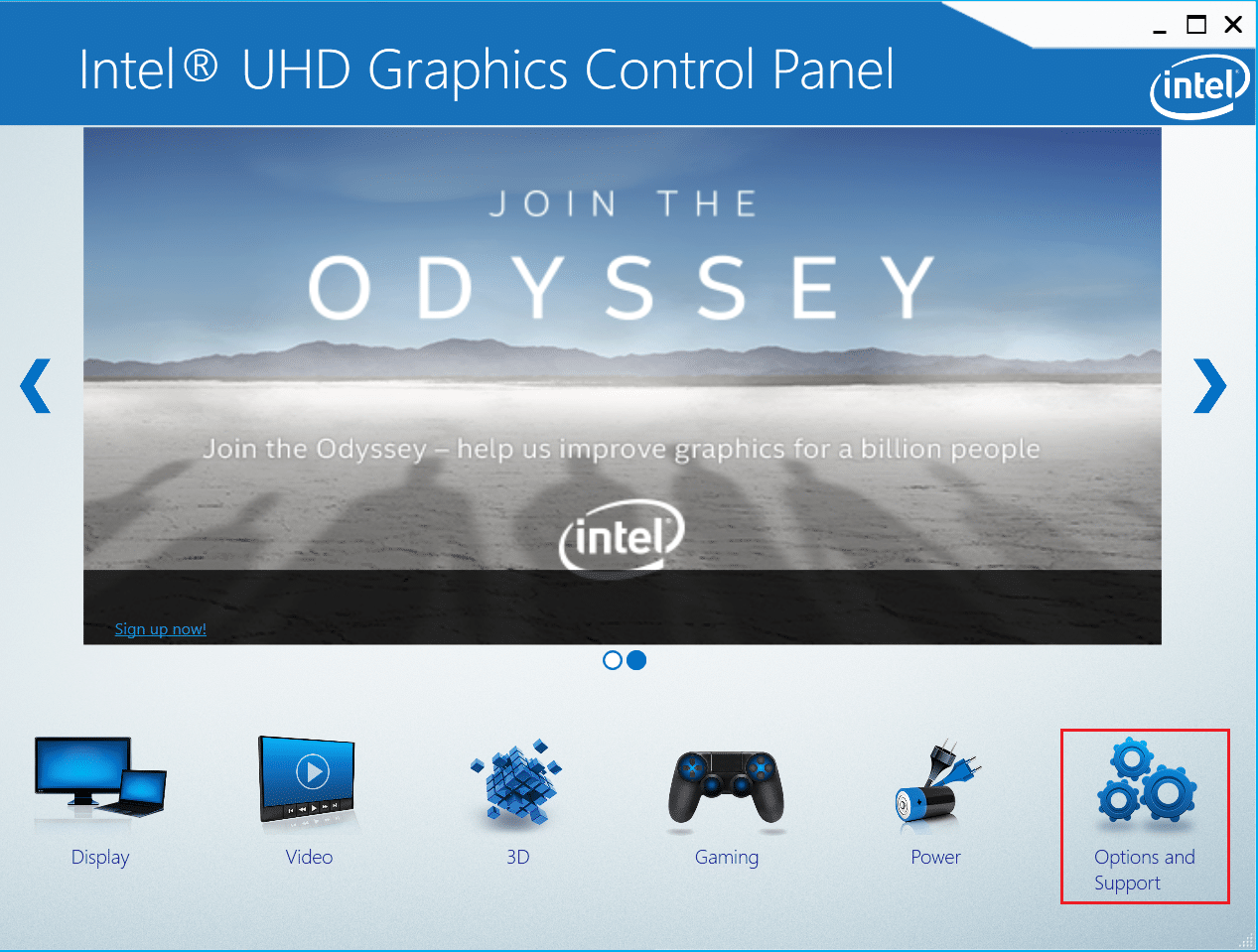
3. เลือก Hot Key Manager จากบานหน้าต่างด้านซ้าย ภายใต้ส่วน Manage Hot Keys ให้ทำเครื่องหมายที่ตัวเลือก Disable เพื่อปิดใช้งานปุ่มลัด
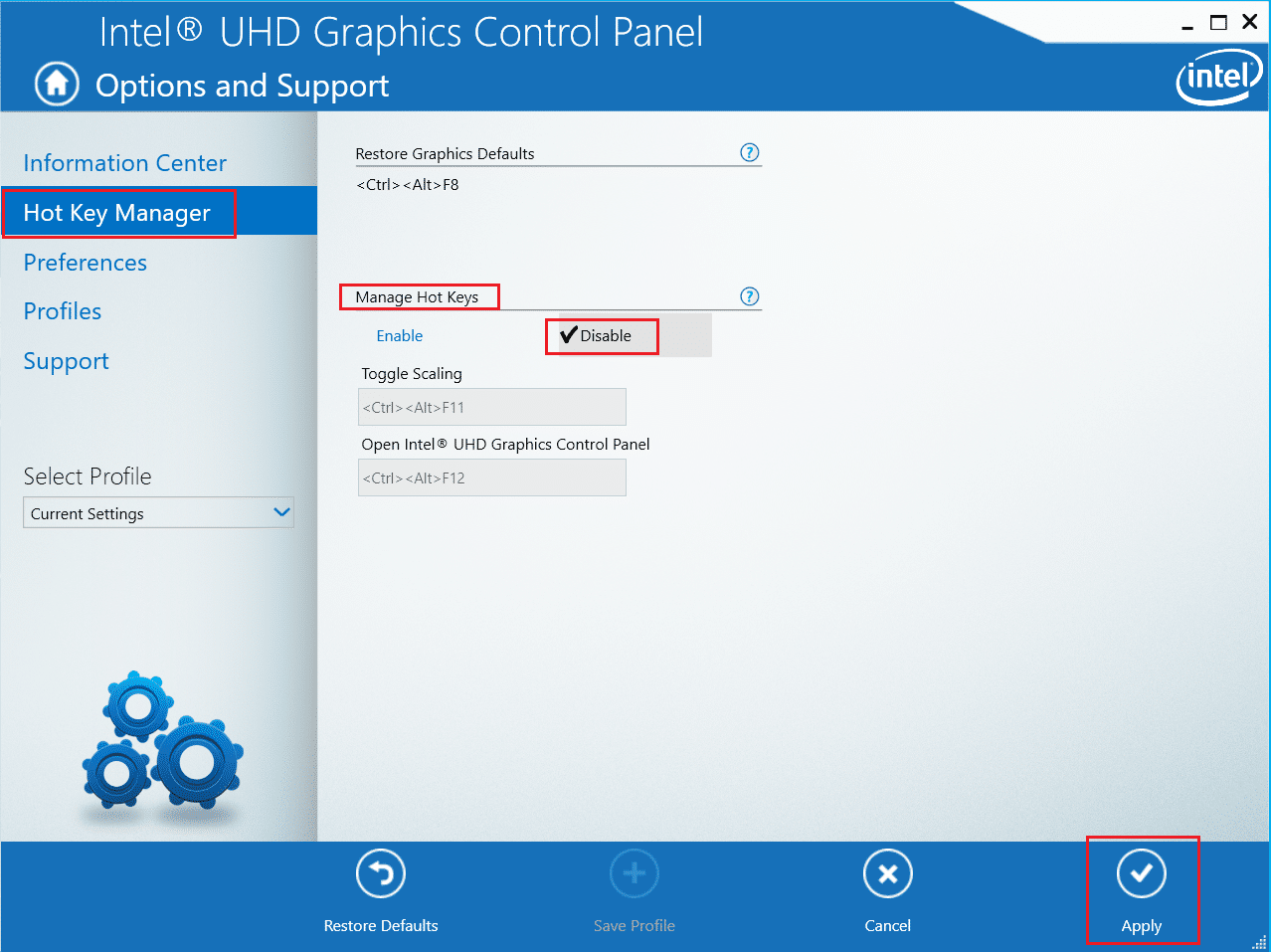
4. สุดท้าย คลิกที่ปุ่ม Apply เพื่อบันทึกการเปลี่ยนแปลงเหล่านี้
อ่านเพิ่มเติม: วิธีเปิดหรือปิด Adaptive Brightness ใน Windows 10
วิธีการเอาออก hkcmd.exe
หากคุณต้องการเรียนรู้วิธีลบไฟล์ hkcmd.exe ออกจากระบบของคุณอย่างถาวร โปรดอ่านต่อไป ข้อบกพร่องทั่วไปที่เกี่ยวข้องกับโปรแกรมซอฟต์แวร์สามารถแก้ไขได้เมื่อคุณถอนการติดตั้งแอพพลิเคชั่นทั้งหมดจากระบบของคุณและติดตั้งใหม่อีกครั้ง
หมายเหตุ: ตรวจสอบให้แน่ใจว่าได้เข้าสู่ระบบในฐานะผู้ดูแลระบบเพื่อทำการเปลี่ยนแปลงที่ต้องการ
วิธีที่ 1: ถอนการติดตั้งจากโปรแกรมและคุณลักษณะ
ต่อไปนี้คือวิธีใช้งานสิ่งเดียวกันโดยใช้แผงควบคุม:
1. เรียกใช้ แผงควบคุม จากแถบ ค้นหาของ Windows ดังที่แสดง
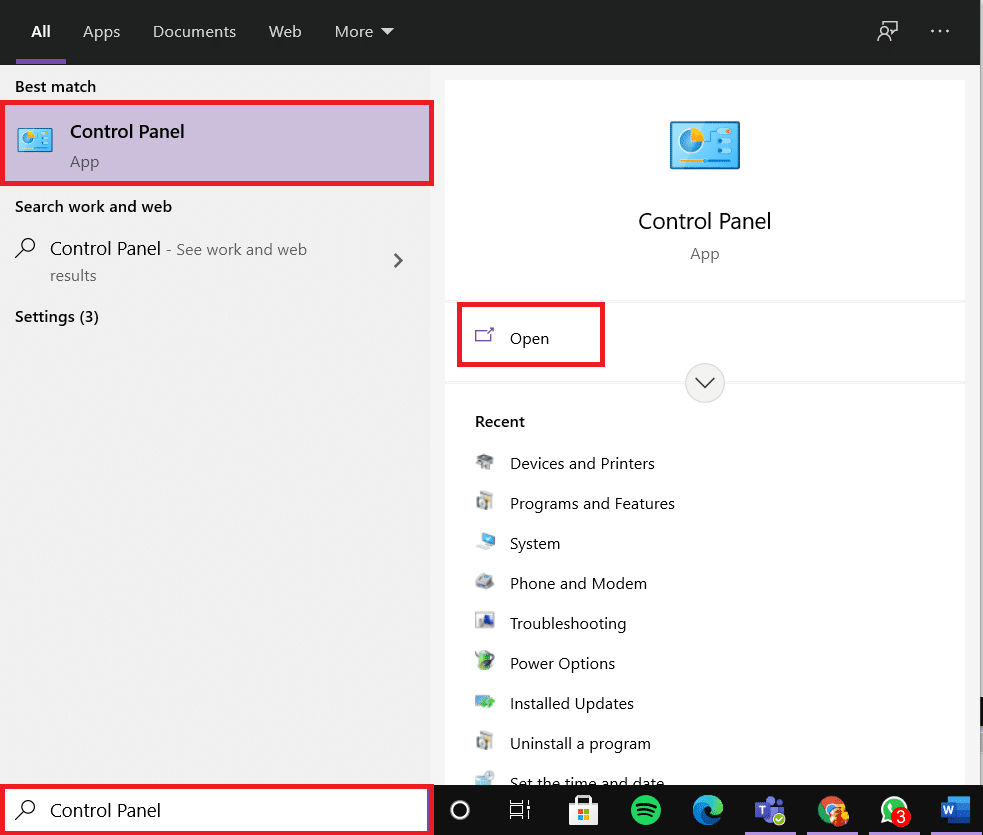
2. ตั้งค่า View by > Small icons และคลิกที่ Programs and Features ดังรูป
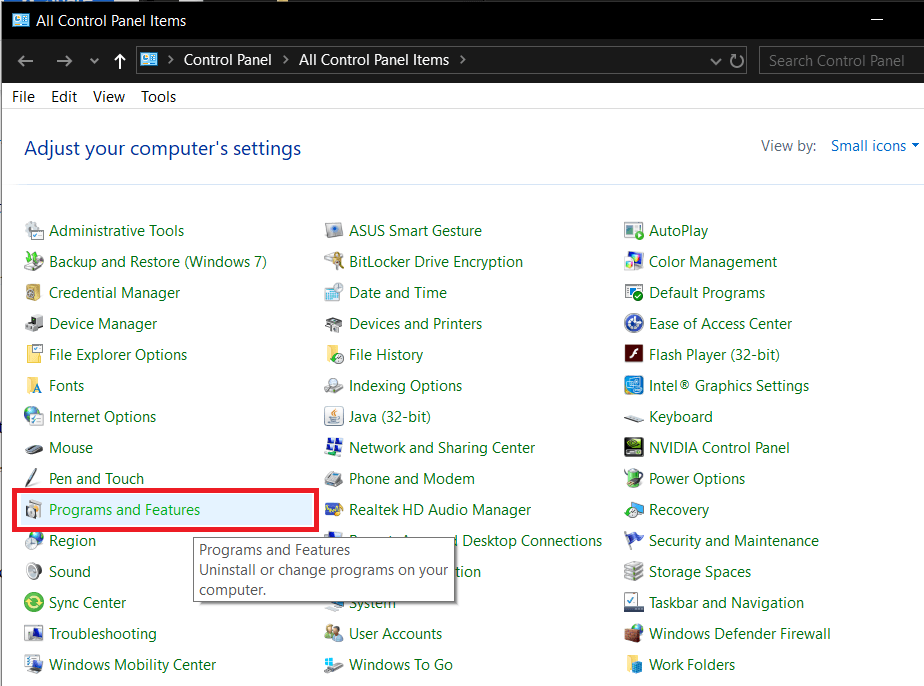
3. ในหน้าต่างถอนการติดตั้งหรือเปลี่ยนโปรแกรมที่ปรากฏขึ้น ให้คลิกขวาที่ hkcmd.exe แล้วเลือก ถอนการติดตั้ง
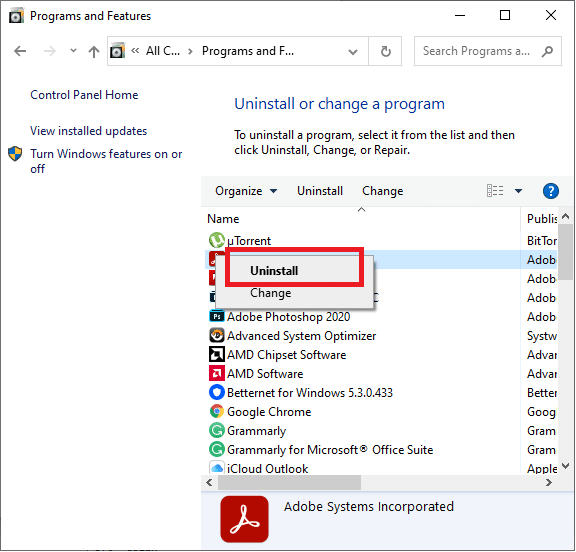
4. รีสตาร์ทพีซีของคุณ
อ่านเพิ่มเติม: บังคับถอนการติดตั้งโปรแกรมซึ่งจะไม่ถอนการติดตั้งใน Windows 10
วิธีที่ 2: ถอนการติดตั้งจากแอพและคุณสมบัติ
1. ไปที่เมนู Start แล้วพิมพ์ Apps
2. ตอนนี้ คลิก ที่ตัวเลือกแรก แอพและคุณสมบัติ เปิดขึ้น
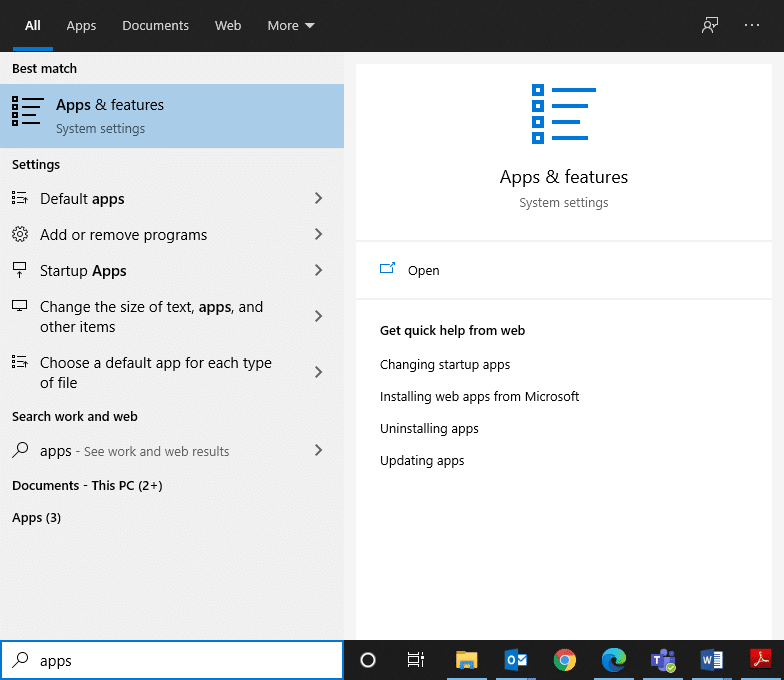
3. พิมพ์ hkcmd ในช่อง Search this list แล้วเลือก
4. สุดท้าย ให้คลิกที่ ถอนการติดตั้ง
5. ทำซ้ำขั้นตอนเดียวกันสำหรับ Intel (R) Graphics Media Accelerator .
6. หากโปรแกรมถูกลบออกจากระบบแล้ว ท่านสามารถยืนยันได้โดยค้นหาอีกครั้ง คุณจะได้รับข้อความ: เราไม่พบสิ่งใดที่จะแสดงที่นี่ ตรวจสอบเกณฑ์การค้นหาของคุณ อีกครั้ง ดังที่แสดงด้านล่าง
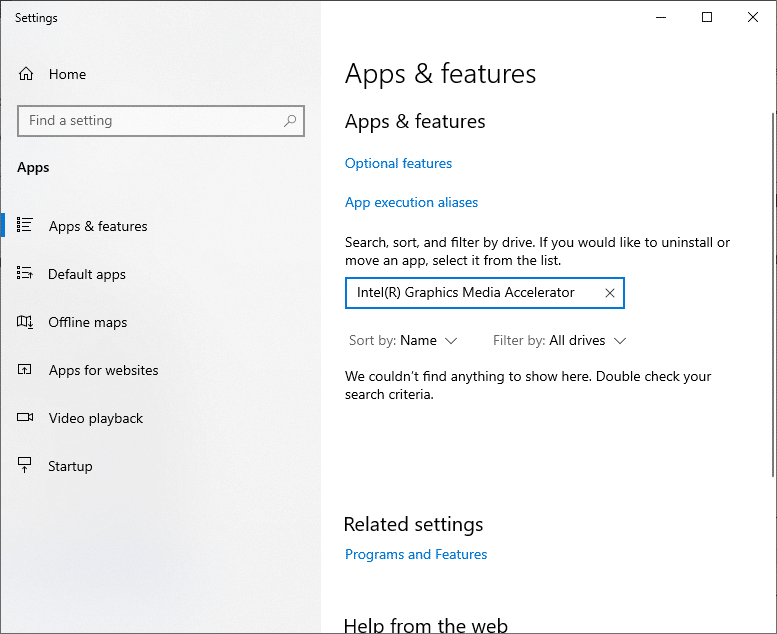
ที่แนะนำ
- วิธีแก้ไขการใช้งาน CPU สูง hkcmd
- แก้ไขข้อผิดพลาด DISM 87 ใน Windows 10
- แก้ไข ขณะนี้ไม่มีตัวเลือกพลังงานที่ใช้ได้
- แก้ไข ไม่สามารถแสดงเนื้อหาได้เนื่องจากตัวควบคุม S/MIME ไม่พร้อมใช้งาน
เราหวังว่าคู่มือนี้จะช่วยให้คุณได้รับคำตอบสำหรับคำถามทั้งหมดของคุณ เช่น hkcmd คืออะไร hkcmd.exe เป็นภัยคุกคามด้านความปลอดภัย และ โมดูล hkcmd: ฉันควรลบออกหรือไม่ หากคุณมีข้อสงสัยหรือข้อเสนอแนะโปรดทิ้งคำถามไว้ในส่วนความคิดเห็น
